Автомешь в CorelDRAW
Дата публикации: 02.11.2012
Автор: KarLsoN
1. Заходим меню tool>options>
2. В появившемся окне настроек, находим настройки Mesh Fill Tool, для данного примера я задал 20 строк и 20 столбцов, жмем «OK»
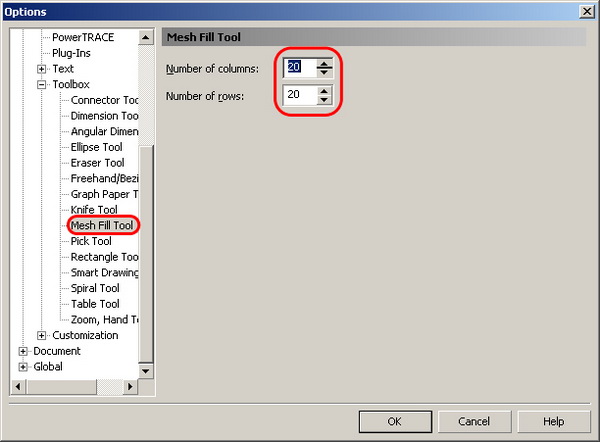
3. берем фотографию, пусть это будет яблоко

3.1 рисуем маски для данного объекта(черенок яблока и плод), в данном случае нам понадобится их две.
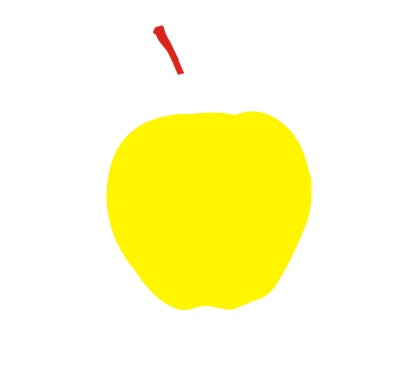
4. при помощи функции intersect, вырезаем из фотографии нужные нам фрагменты.
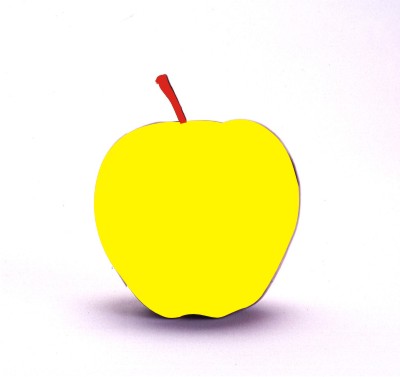
5. к каждому фрагменту применяем Mesh Fill Tool
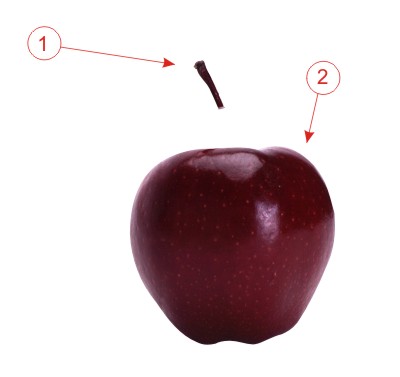
Пример:

6. полученный результат собираем воедино

Я еще добавил пару бликов, это видно на сетке
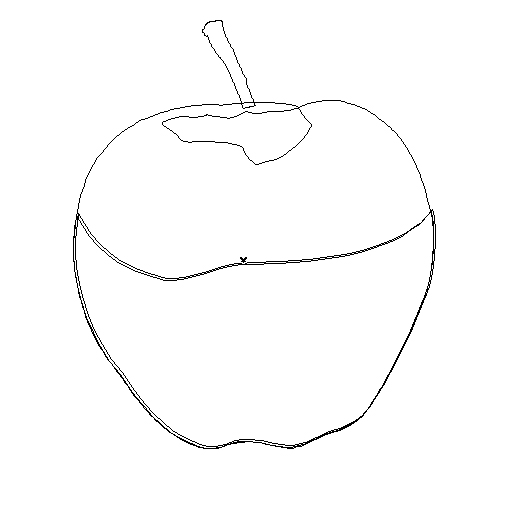
Результат.

Совет: не ленитесь отредактировать полученную градиентную сетку, для лучшего результата! Я этого не делал, так как основной целью было донести суть данного способа